Come avviare Edge Incognito utilizzando la riga di comando
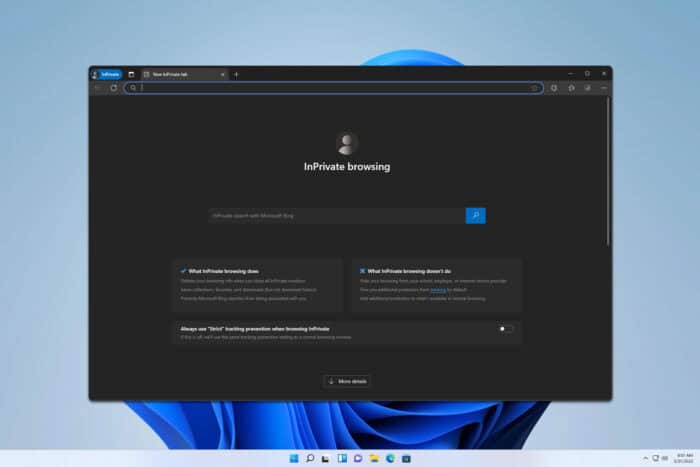
Gli sviluppatori e gli utenti avanzati potrebbero voler avviare Edge Incognito utilizzando una riga di comando e usarlo nei loro script. È semplice da fare, e nella guida di oggi, ti mostreremo un paio di metodi che puoi utilizzare per ottenerlo.
Come aprire Edge in modalità privata utilizzando la riga di comando?
1. Utilizzare il Prompt dei comandi
- Premi il tasto Windows + S e digita cmd. Seleziona Prompt dei comandi.
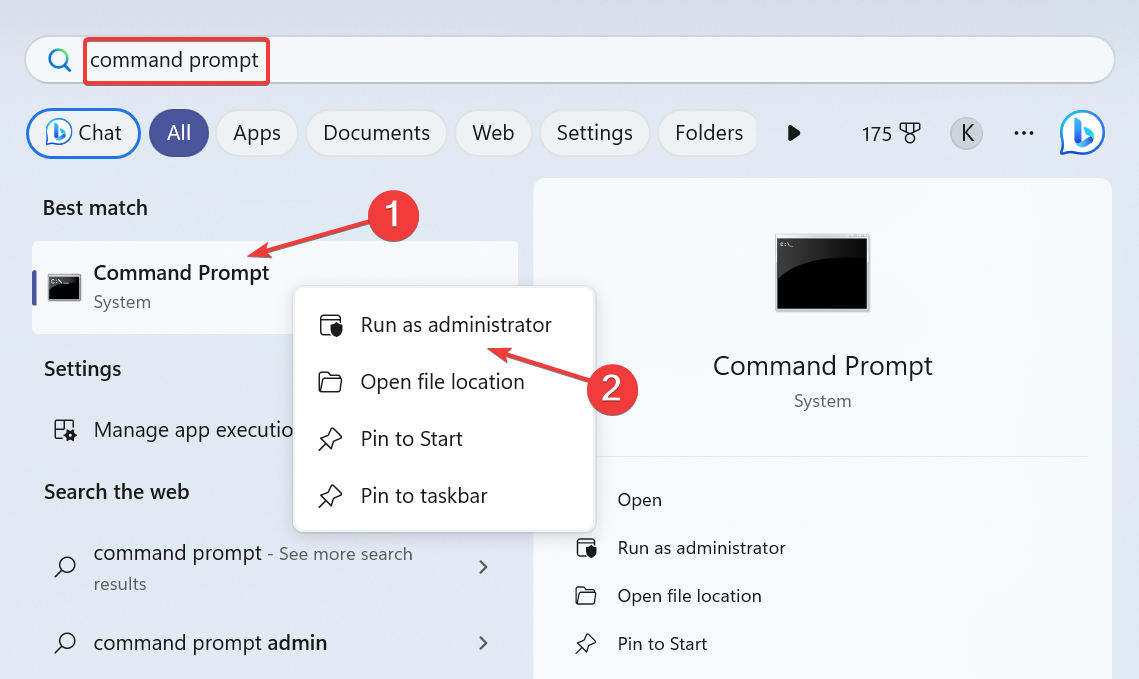
-
Esegui il seguente comando per aprire la finestra InPrivate:
start msedge.exe -inprivate -
Per aprire un sito web specifico, esegui:
start msedge.exe www.windowsreport.com -inprivate
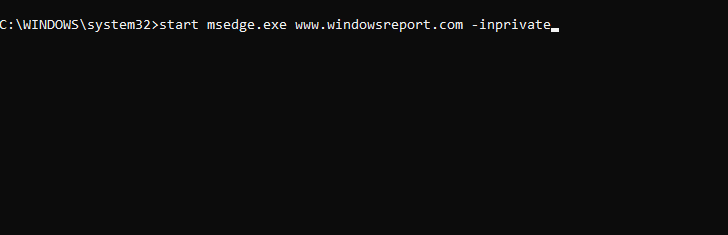
Puoi anche utilizzare il parametro –new-window per aprire un’altra istanza in questo modo: start msedge.exe www.windowsreport.com -inprivate –new-window
2. Utilizzare PowerShell
- Premi il tasto Windows + S e digita powershell. Seleziona PowerShell dall’elenco.
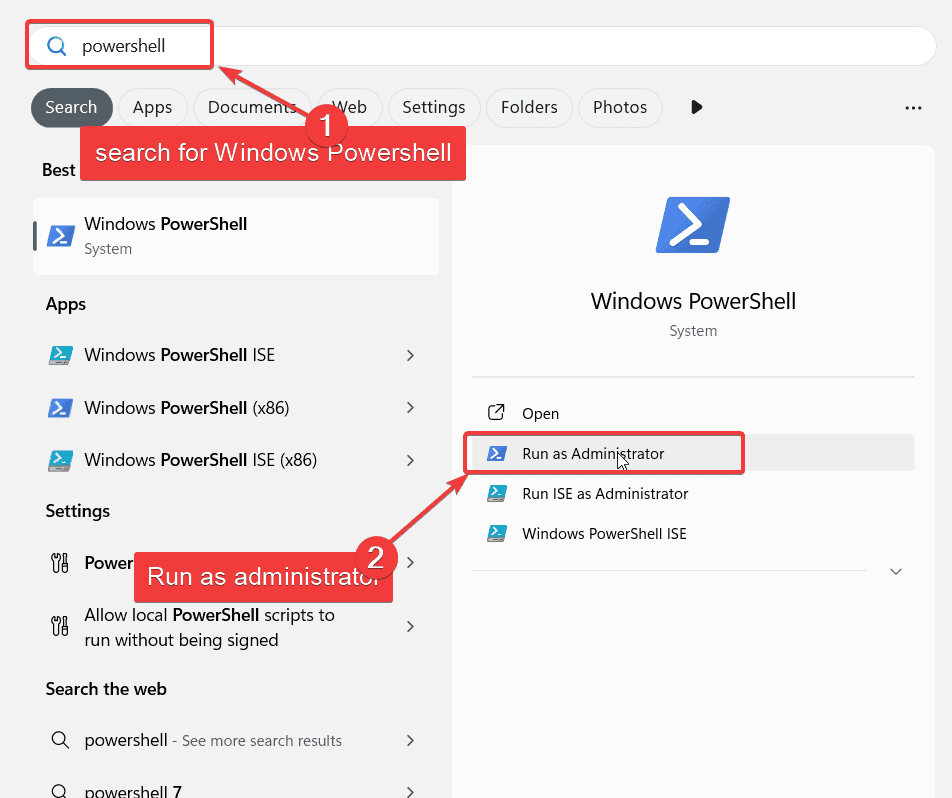
-
Puoi eseguire il seguente comando per aprire una pagina vuota in modalità InPrivate:
Start-Process msedge.exe -ArgumentList "-inprivate” -
Per aprire una pagina specifica, usa:
Start-Process msedge.exe -ArgumentList "-inprivate", "windowsreport.com"
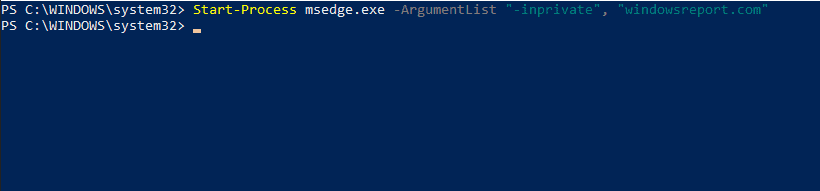
Certo, puoi aprire una nuova istanza con il seguente comando: Start-Process msedge.exe -ArgumentList "-inprivate", “-new-window”, "windowsreport.com"
Leggi di più su questo argomento
- Microsoft Edge raggiunge un importante traguardo di velocità con tempi di caricamento più rapidi per le funzionalità chiave
- Microsoft Authenticator abbandona il riempimento automatico delle password, spingendo gli utenti verso Edge
- Microsoft Edge 138 introduce nuove politiche e chiede agli amministratori IT di testare le funzionalità chiave
Come aprire Edge in CMD?
Puoi farlo seguendo i passaggi della nostra prima soluzione, basta assicurarti di escludere il parametro -inprivate nei tuoi comandi.
Come puoi vedere, è abbastanza semplice avviare Edge Incognito utilizzando la riga di comando, e puoi farlo sia da PowerShell che da Prompt dei comandi in pochi istanti.
Questo non è l’unico browser che può farlo, e abbiamo una fantastica guida su come avviare Firefox Incognito utilizzando la riga di comando.
Se hai intenzione di rimanere su Edge, non perderti la nostra guida su come consentire alle estensioni di Edge di funzionare in modalità InPrivate. Abbiamo anche una guida su come avviare sempre Edge in Incognito, quindi non perderla.













